WP STAGING Review 2023: Zálohování, klonování a rychlá migrace webu WordPress
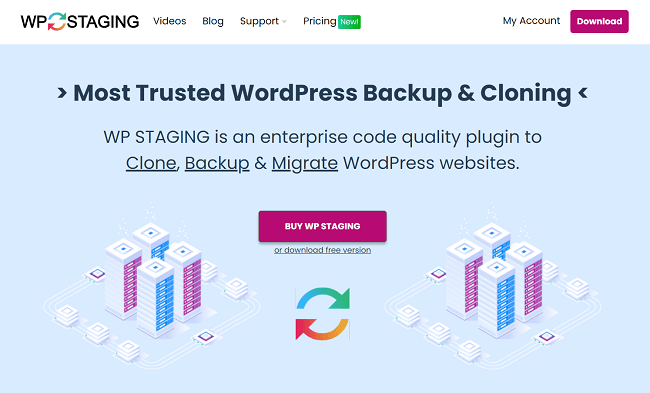
Obsah
Vítejte v naší recenzi WP STAGING.
WP STAGING je cenově nejdostupnější komplexní řešení pro zálohování, klonování a migraci WordPressu.
V našem nedávném přehledu nejlepších zálohovacích pluginů pro WordPress se umístil na předních místech díky své spolehlivosti, pokročilé sadě funkcí a bleskovému zálohování.
A pokud váš webhosting nezahrnuje staging? WP STAGING je pro vás ještě užitečnější.
Nezapomeňte: Před odesláním aktualizací na ostrý web byste je měli vždy spustit na zkušebním webu. A pro všechny případy mějte vždy k dispozici záložní řešení třetí strany.
V této podrobné recenzi WP STAGING vyzkoušíme všechny základní funkce WP STAGING, zdůrazníme jeho klady a zápory, porovnáme různé dostupné cenové plány a řekneme vám vše ostatní, co potřebujete vědět o tomto užitečném pluginu pro WordPress.
Připraveni? Začněme!
Co je WP STAGING?
WP STAGING je plugin pro WordPress, který umožňuje klonovat, zálohovat nebo migrovat webové stránky WordPress.
Viz_také: Jak si vybrat jméno domény, na které budete v roce 2023 hrdí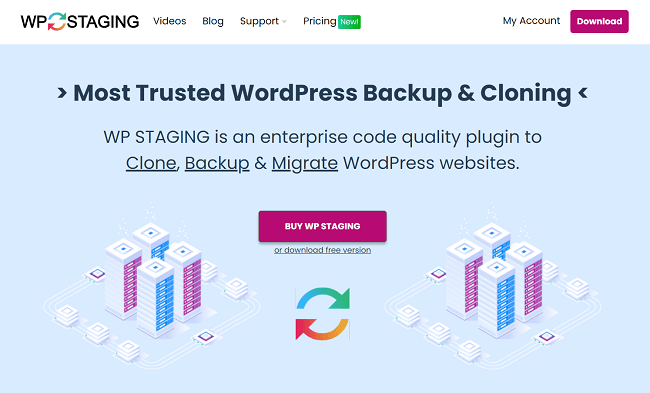
Klonování vám umožňuje vytvořit zkušební weby - přesné kopie vašich webových stránek, které uživatelé/zákazníci nevidí ani k nim nemají přístup - na kterých můžete bezpečně testovat změny, aktualizace a nová témata a pluginy bez rizika poškození vašich živých webových stránek.
Vytváření záloh vám mezitím umožní "vrátit čas" a obnovit web do předchozího stavu pro případ, že by se něco stalo. dělá pokazit.
Rozdíl mezi WP STAGING a ostatními zálohovacími a klonovacími pluginy spočívá v tom, že se jedná spíše o řešení podnikové úrovně. Má propracovanější funkce a rychlejší a spolehlivější výkon než mnoho jeho konkurentů.
K dnešnímu dni má WP STAGING ve WordPressu více než 70 000 aktivních instalací. Je oblíbený zejména mezi většími firmami, agenturami a týmy, protože umožňuje nastavit přizpůsobitelná přístupová oprávnění na základě uživatelských rolí a pracuje s velkými weby s více uživateli.
Než se pustíme do podrobností, přinášíme vám stručný přehled některých věcí, které můžete s WP STAGING dělat:
- Klonování přesné kopie vašich webových stránek během několika vteřin pro staging nebo vývoj
- Klonování webu do subdomény, externí databáze nebo vlastního adresáře
- Klonování více webů/síťových webů
- Přesunutí testovacího webu na produkční web
- Přenos webových stránek na jinou doménu
- Nastavte přístupová oprávnění pro různé uživatelské role, abyste mohli kontrolovat, kdo má přístup k vašim webům pro staging.
- Převod síťového webu na jeden web
Poznámka: Některé z výše uvedených funkcí jsou k dispozici pouze u vybraných placených tarifů.
Vyzkoušejte WP STAGING zdarmaJaké funkce nabízí WP STAGING?
WP STAGING můžete nainstalovat z Ovládací panel pluginů WordPress Pokud používáte bezplatnou verzi, jednoduše ji vyhledejte v databázi zásuvných modulů a klikněte na tlačítko . Aktivace > Instalace .

Pokud používáte verzi Pro, musíte si stáhnout soubor zip z online účtu WP STAGING, nahrát jej ručně a zadat licenční klíč.
Jakmile to uděláte, měla by se zobrazit nová položka WP STAGING navigační záložku v postranním panelu WordPressu. Zde máte přístup ke všem nástrojům a funkcím pluginu.
Dále se na každou z těchto funkcí podíváme podrobněji a vysvětlíme, co všechno můžete s WP STAGING dělat.
Poznámka: Nainstalovali jsme si prémiovou verzi WP STAGING, abychom mohli přezkoumat všechny funkce. Proto některé funkce, které zkoumáme níže, nemusí být zahrnuty v bezplatném plánu. V tomto smyslu se jedná v podstatě o recenzi WP STAGING PRO. Později však také objasníme přesný rozdíl mezi profesionální a bezplatnou verzí.
Ruční zálohování
Své webové stránky můžete zálohovat prostřednictvím Zálohování a migrace tab. Proces nemůže být jednodušší.
Stačí kliknout na Vytvoření nové zálohy Můžete si vybrat, které soubory webu chcete zahrnout do souboru zálohy (např. témata, pluginy, databáze atd.).

Ve výchozím nastavení je zahrnuto vše, ale můžete zrušit výběr kategorií podle potřeby. Zálohu můžete také pojmenovat, abyste měli ve věcech pořádek.
Jakmile to uděláte, klikněte na Spuštění zálohování a zásuvný modul se postará o zbytek.

V našich testech trvalo zálohování webových stránek s přibližně 20 stránkami jen šest sekund.
Dokonce i stránky s miliony řádků lze díky propracovaným algoritmům exportovat za méně než minutu. U jiných pluginů byste obvykle museli čekat alespoň 15 minut.
Po dokončení zálohy ji můžete obnovit, stáhnout, upravit nebo odstranit kliknutím na tlačítko . Akce na kartě vedle souboru.

Jen si uvědomte, že funkce obnovení zálohy je v současné době ve fázi beta, takže vývojáři mohou ještě odstranit několik chyb. Pokud chcete, můžete si vždy stáhnout soubor zálohy a použít jej v jiném zásuvném modulu pro obnovení.
Po zálohování webu můžete pomocí funkce stahování stáhnout celý web do jednoho souboru. Ten pak můžete použít k migraci webu WordPress na zcela jiný server.
Stačí přidat WP STAGING na novém hostiteli, přejít na stránku Zálohování a migrace a znovu klikněte na kartu Nahrání zálohy . Poté můžete soubor vybrat, nahrát a obnovit prostřednictvím karty Akce.
Plánované zálohování
Pokud nechcete pamatovat na ruční vytváření nových záloh při každé změně webu, můžete si místo toho nastavit plán opakovaného zálohování. Tímto způsobem bude WP STAGING automaticky zálohovat váš web v pravidelných intervalech.
Chcete-li tak učinit, klikněte na Vytvoření nové zálohy Tentokrát ale nezapomeňte zrušit zaškrtnutí políčka Pouze jednorázově zaškrtávací políčko.

Poté si můžete zvolit, jak často chcete zálohovat (např. denně, týdně, měsíčně atd.), v kolik hodin chcete zálohování spustit a kolik záloh chcete uchovávat v jednom okamžiku.
Doporučujeme nastavit čas spuštění v době, kdy jste mimo pracovní dobu a nikdo nebude WordPress používat.
Klonování webových stránek
Své webové stránky můžete klonovat prostřednictvím Místa stagingu Na kartě Pro verze WP STAGING jsou podporovány jak hlavní, tak síťové weby, takže můžete klonovat i více webů. Chcete-li začít, klikněte na tlačítko Vytvoření nového fázovacího webu .

Poté můžete vybrat, které tabulky a složky souborů chcete do klonu zahrnout, a zadat název (např. "staging site").

Volitelně můžete provádět některé opravdu skvělé věci prostřednictvím funkce Rozšířená nastavení tab. Zde WP STAGING PRO opravdu zazáří.

Ve výchozím nastavení bude váš web pro staging klonován do podsložky vašeho hlavního webu (např. example.com/staging). Pokud jej však chcete klonovat do zcela samostatné databáze, můžete zaškrtnout políčko. Databáze změn pod Rozšířená nastavení .
To je velmi užitečná funkce, pokud chcete udržet své stagingové prostředí zcela nezávislé na hlavním webu. Změna domény místo toho naklonovat web na subdoménu (např. staging.example.com).
Jakmile nastavení dokončíte, zahájí WP STAGING proces klonování za vás.

Opět je to velmi rychlé a budete moci sledovat průběh v reálném čase. Klonování našeho testovacího webu trvalo přibližně tři minuty.
Přesunutí fázovacího webu na produkční web
Po vytvoření zkušebního webu jej můžete otevřít a otestovat všechny změny, které chcete provést. Pokud budete chtít tyto změny kdykoli odeslat na hlavní web, můžete použít funkci odeslání.
Viz_také: Co je soubor Robots.txt a jak ho vytvořit? (Průvodce pro začátečníky)
Na kartě nastavení klikněte na Akce > Změny Push a poté vyberte soubory a databáze, které chcete zahrnout.

Doporučujeme zaškrtnout Vytvoření zálohy databáze před spuštěním pro větší klid. Jakmile jste připraveni, stačí kliknout na tlačítko Push Staging Site do živého webu a WP STAGING se postará o zbytek. Zkopíruje vše přímo na váš produkční web.
Kromě odesílání změn můžete také resetovat, upravovat, aktualizovat a odstraňovat své fázovací stránky v okně Akce tab.
Ověřování uživatelů
Jednou z nejlepších věcí na systému WP STAGING je, že umožňuje uživatelům nastavit přístupová oprávnění.
To se hodí, pokud spravujete tým lidí s různými pracovními rolemi, kteří používají WordPress. Například pravděpodobně nechcete, aby autoři vašeho webu měli přístup k vašemu vývojovému prostředí.
Přístupová oprávnění můžete nastavit prostřednictvím Nastavení tab.

Můžete buď definovat uživatelské role, kterým chcete udělit přístup k webům staging (např. administrátorům). Nebo můžete udělit vlastní přístup uživatelům zadáním konkrétních uživatelů, kteří mají povolen přístup k webu staging bez ohledu na jejich roli.
Existuje řada dalších technických věcí, které můžete provádět prostřednictvím. Nastavení Nebudeme se zde zabývat všemi možnostmi, protože na to nemáme čas, ale stačí říct, že máte spoustu možností kontroly.
Vyzkoušejte WP STAGING zdarmaWP STAGING recenze: Výhody a nevýhody
Než se přesuneme k cenám, přinášíme vám přehled největších výhod a nevýhod WP STAGING.
WP STAGING klady
- Ochrana osobních údajů - Na rozdíl od některých jiných zálohovacích řešení WP STAGING nepoužívá žádné přenosy dat třetích stran, takže se nemusíte obávat o soukromí.
- Spolehlivý a vysoce kvalitní kód - WP STAGING je německý software s vysoce robustním kódem.
- Rychlé zálohování - Díky propracovaným algoritmům WP STAGING můžete zálohovat mnohem rychleji a s menším zatížením serveru než většina ostatních pluginů.
- Skvělé pro velké webové stránky - WP STAGING podporuje velké weby a více webů a umožňuje nastavit vlastní přístupová oprávnění pro vaše weby pro staging, což je skvělé pro velké provozy.
- Pokročilé nástroje - WP STAGING nabízí sofistikovanější nástroje než jiné pluginy. Kromě základních operací zálohování a klonování můžete také převést více webů na jeden web, klonovat web na subdomény a externí databáze, nastavit opakované zálohování a další.
- Snadné použití - Zjistili jsme, že používání WP STAGING je velmi snadné. Nemusíte být technický nadšenec, abyste se v něm dokázali orientovat. Vše je intuitivní a snadno ovladatelné.
WP STAGING nevýhody
- Bezplatná verze je omezená - Bezplatná verze je zcela základní a postrádá mnoho důležitých funkcí.
- Omezená integrace s poskytovateli cloudových služeb - Plugin postrádá některé integrace s populárními cloudovými zálohovacími službami. WP STAGING však plánuje v blízké budoucnosti zavést další integrace, takže to již nebude problém.
Ceny WP STAGING
WP STAGING nabízí bezplatný plán a tři placené plány, které jsou vhodné pro všechny od vývojářů na volné noze až po velké firmy. Zde je přehled toho, co je součástí každého z placených plánů.

Na stránkách Osobní plán je cenově nejdostupnějším plánem. Obvykle stojí 93 USD/rok účtováno ročně . Je ideální pro webmastery s jedním osobním webem a zahrnuje doživotní práci, automatické aktualizace a základní podporu. Plán Personal je omezen na jednoho uživatele.
Na stránkách Podnikatelský plán je dalším krokem nahoru. Obvykle stojí 145 USD/rok účtováno ročně a zahrnuje všechny funkce osobního plánu a navíc podporu více webů, plánované zálohování a prioritní podporu. Zásuvný modul plánu Business lze také použít až na třech různých webech.
Na stránkách Plán vývojáře je nejdražší a nejobsáhlejší dostupný tarif. Obvykle stojí 249 USD/rok účtováno ročně . Díky němu můžete plugin používat na neomezeném počtu webů a zároveň využívat všech výhod, které jsou součástí levnějších plánů. Je to nejlepší volba pro vývojáře na volné noze, kteří pravidelně pracují na mnoha různých webech.
Všechny plány WP STAGING jsou účtovány ročně a není zde možnost platit měsíčně.
WP STAGING nabízí také 14denní záruka vrácení peněz pro každého, kdo má s pluginem problémy. Pokud jste se pokusili problém vyřešit a nepodařilo se vám to, můžete se obrátit na něj s žádostí o vrácení peněz v plné výši. Než požádáte o vrácení peněz, budete muset plugin ze svých stránek odinstalovat a deaktivovat, aby vám mohl být vydán.
Jak vidíte, hlavní rozdíl mezi jednotlivými cenovými plány je v počtu webů, na kterých jej můžete používat. Pokud však chcete pokročilé funkce, jako je plánované zálohování, podpora více webů a prioritní podpora, měli byste se rozhodnout pro plány Business nebo Developer.
Vyzkoušejte WP STAGING zdarmaWP STAGING zdarma vs pro
Jak jsme již zmínili, bezplatná verze WP STAGING je základní. Jediné, co s ní můžete skutečně dělat, je klonování webových stránek WordPress.
Ale v závislosti na vašich potřebách to může být vše, co potřebujete.
Pokud tedy chcete pouze vytvořit přesnou kopii svých webových stránek do podsložky, je to stále skvělá volba. Pokud však chcete udělat něco víc, budete muset přejít na verzi Pro.
Zde je přehled některých věcí, které můžete udělat. pouze s placeným plánem WP STAGING:
- Odeslání změn provedených na zkušebním webu do produkčního webu.
- Zvolte pro klonování samostatnou databázi nebo subdoménu.
- Nastavení uživatelských rolí a přístupových oprávnění
- Zálohování webových stránek
- Obnovení webových stránek z již existující zálohy
- Migrace webových stránek na nový server
S ohledem na to bych rozhodně doporučil investovat do verze Pro, pokud hledáte komplexní řešení pro zálohování a staging nebo pokud provozujete velkou operaci s více uživateli.
Samozřejmě máte také možnost používat více bezplatných pluginů pro různé operace. Můžete například používat bezplatnou verzi pluginu WP STAGING pro klonování a samostatný bezplatný plugin pro zálohování a obnovení pro vytváření záloh.
Takové skládání různých pluginů dohromady je však přinejmenším nepřehledné. Pokud na to máte rozpočet, je mnohem jednodušší si prostě zaplatit prémiovou verzi WP STAGING. Za ty peníze to stojí.
Recenze WP STAGING: Závěrečné myšlenky
Tímto končí naše recenze WP STAGING - ale jaký je náš konečný verdikt?
Celkově na nás WP STAGING udělal velký dojem a bez váhání bychom ho doporučili všem, kteří hledají rychlé a efektivní řešení pro zálohování, staging a migraci.
Vyniká propracovanou sadou funkcí, robustním kódem a bleskovou rychlostí zálohování.
A přestože platba za rok WP STAGING PRO předem může být děsivá, díky své spolehlivosti a pokročilým funkcím se více než vyplatí.
Je dostatečně jednoduchý na to, aby ho mohli používat i začátečníci, a zároveň nabízí pokročilé nástroje a detailní ovládání, které potřebují větší firmy a vývojáři, takže neexistuje nikdo, pro koho by nebyl vhodný.
S průměrným hodnocením 4,9/5 na WordPress.org, které je založeno na tisících uživatelů, je jasné, že ostatní jsou WP STAGINGem ohromeni stejně jako my.
Ale neberte nás za slovo, vyzkoušejte si to sami. WP STAGING si můžete koupit nebo vyzkoušet bezplatnou verzi.
Vyzkoušejte WP STAGING zdarma

